iPortal 提供了新闻中心功能模块,管理员登录 iPortal 后,点击“管理”>“新闻”,进入“新闻管理”页面,可检索、添加、发布、撤销发布、编辑、删除新闻条目。iPortal 默认界面中未添加浏览新闻的入口,管理员可通过门户定制为新闻模块配置访问入口,访问地址:http://<ip>:<port>/iportal/web-ui/news。下面详细介绍新闻管理的相关操作。
检索新闻
在右侧搜索输入框,输入新闻标题关键字,点击搜索按钮或在键盘上按下回车键,即会搜索并列出与关键字相符的新闻条目。对搜索到的结果,您可根据需要执行编辑、发布、撤销发布、删除等操作。
添加新闻
点击“添加新闻”按钮,进入添加新闻页面,输入如下信息:
- 标题:新闻标题
- 来源:新闻来源
- 内容:新闻正文。正文输入区域基于可视化的 Markdown 编辑器,如下图所示。
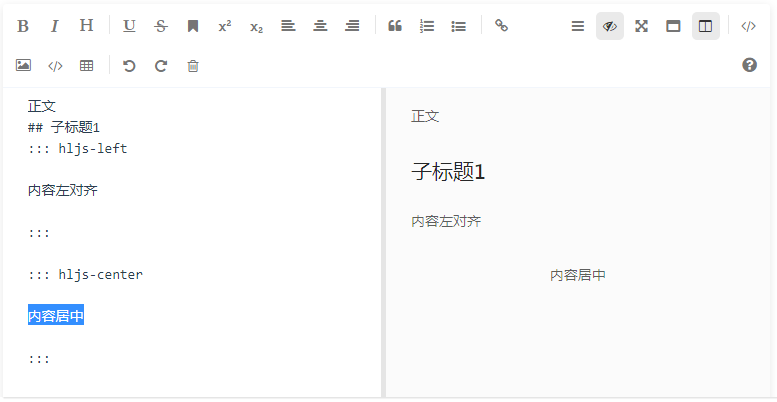
- 工具栏左侧:提供了常用的可视化编辑工具,如:粗体、斜体、标题、下划线、上/下角标、对齐方式等。除文本内容外,支持插入链接、图片、代码块、表格。编辑过程支持撤销、重做、清空内容。
- 工具栏右侧:支持设置预览时开启标题导航、开启/关闭预览、全屏编辑、沉浸式阅读、切换编辑区的单双栏模式。支持查看编辑内容对应的 html 源码。 此外,提供了 Markdown 语法简介帮助,供您参阅。
- 内容编辑区域:默认双栏显示,即编辑预览同屏(左侧编辑,右侧预览)。若切换为单栏模式,全屏为编辑状态,点击工具栏右侧的“预览”,可切换到预览窗口。为了更好的编辑体验,建议您编辑内容时开启全屏编辑。
编写完成后,您可执行如下操作:
- 保存并发布:门户中的其他用户(包括匿名用户)可立即查看到您发布的新闻
- 保存:系统仅会保存此条新闻,门户中的其他用户(包括匿名用户)看不到您保存的新闻。您可稍后单独执行发布操作,将新闻发布到整个门户站点。
- 重置:对新添加的新闻,执行“重置”操作会清空您添加的所有新闻信息,包括:标题、来源和内容。
- 取消:取消新闻添加,会回到“新闻管理”页。
发布新闻
若您添加新闻时,执行了仅保存,或对已发布的新闻执行了撤销发布的操作,新闻的状态会被标识为“未发布”。对未发布的新闻,支持单独发布和批量发布。新闻被发布后,门户中的其他用户(包括匿名用户)才能查看到您发布的新闻。
- 发布单条新闻:通过浏览、或搜索功能、或在表头“状态”右侧的过滤器过滤出“未发布”的新闻后,在新闻条目对应的操作栏点击“发布”,并在发布弹窗中点击“确定”按钮即可。
- 批量发布新闻:通过浏览、或搜索功能、或在表头“状态”右侧的过滤器过滤出“未发布”的新闻后,勾选要发布的新闻标题前的复选框,点击表格上方的“发布”按钮,并在发布弹窗中点击“确定”按钮即可。
撤销发布
对已发布到门户中的新闻支持执行撤销发布操作。撤销发布后,门户中的其他用户(包括匿名用户)将不会看到您撤销的新闻。撤销发布后也可重新发布。
- 单条新闻的撤销发布:通过浏览、或搜索功能、或在表头“状态”右侧的过滤器过滤出“已发布”的新闻后,在新闻条目对应的操作栏点击“撤销发布”,并在撤销发布弹窗中点击“确定”按钮即可。
- 批量撤销发布:通过浏览、或搜索功能、或在表头“状态”右侧的过滤器过滤出“已发布”的新闻后,勾选要撤销发布的新闻标题前的复选框,点击表格上方的“撤销发布”,并在撤销发布弹窗中点击“确定”按钮即可。
编辑新闻
对发布状态为“已发布”和“未发布”的新闻均可执行编辑操作。新闻的标题、来源、内容等信息均支持编辑。操作:在新闻条目对应的操作栏点击“编辑”进入新闻编辑页面即可开始新闻的修订。修订结束后,点击“保存”即可生效。若点击“重置”,新闻信息会被恢复到修改前的状态。
删除新闻
新闻支持单独删除和批量删除。
- 删除单条新闻:在待删除的新闻条目对应的操作栏,点击“删除”,在删除确认弹窗中点击“确定 ”,完成删除操作。
- 批量删除新闻:勾选待删除的新闻标题前的复选框,点击表格上方的“删除”,在删除确认弹窗中点击“确定 ”,完成删除操作。

